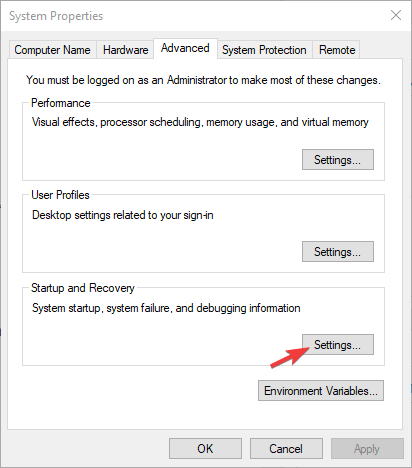Contenido
Para varios problemas de PC, recomendamos esta herramienta .
Este software reparará errores comunes del ordenador, le protegerá de la pérdida de archivos, malware, fallos de hardware y optimizará su PC para obtener el máximo rendimiento. Solucione problemas de PC ahora en 3 sencillos pasos:
- Descargue esta herramienta de reparación de PC con la calificación “Excelente” en TrustPilot.com.
- Haga clic en “Iniciar escaneo” para buscar problemas de Windows que puedan estar causando problemas en el equipo.
- Haga clic en “Reparar todo” para solucionar problemas con tecnologías patentadas (Descuento exclusivo para nuestros lectores).
Los archivos de volcado de memoria, de lo contrario, son archivos de sistema guardados durante los choques de pantalla azul. Cuando aparece un mensaje de error BSOD, Windows guarda una copia de la memoria del sistema. Estos archivos de volcado pueden ayudar a los desarrolladores a reparar los fallos del sistema BSOD. Los usuarios pueden enviar los volquetes de seguridad a los desarrolladores cuando archivan los tickets de soporte.
Los archivos de volcado de memoria pueden desperdiciar mucho espacio en el disco duro. Pueden acapararar gigabytes de almacenamiento en el disco duro. Windows sólo elimina automáticamente los archivos de volcado de seguridad cuando el espacio en el disco duro es limitado. Sin embargo, los usuarios también pueden borrar los crash dumps con utilidades de limpieza.
Cómo elimino archivos de volcado de memoria del sistema en Windows
- Eliminar los volcados bloqueados con el Liberador de espacio en disco
- Eliminar volcados forzosos con CCleaner
- Eliminar los volcados de seguridad mediante el Símbolo del sistema
- Desactivar los volcados de seguridad
1. Eliminar los volcados forzosos con el Liberador de espacio en disco
- Los usuarios pueden borrar los volcados de seguridad con el Liberador de espacio en disco de Windows. Para ello, ejecute Ejecutar con la tecla de Windows + el método abreviado de teclado R.
- Introduzca$0027cleanmgr$0027 en el cuadro de texto Ejecutar Abrir.
- Presione Ctrl + Mayúsculas + Enter para abrir el Liberador de espacio en disco como administrador.
-
Seleccione la unidad C: en la ventana Selección de unidad y haga clic en el botón OK
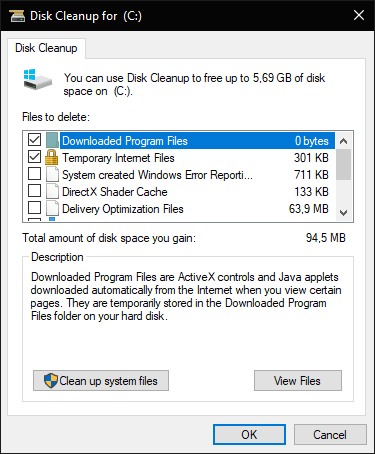
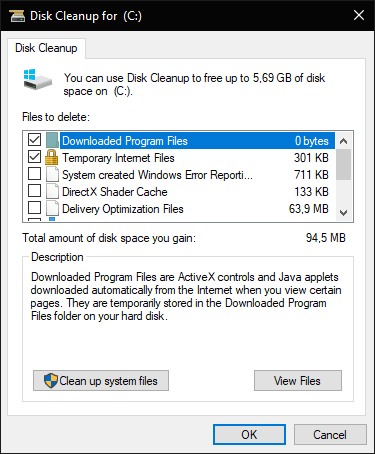
- Seleccione la casilla Archivos de volcado de memoria de errores del sistema .
- A continuación, haga clic en el botón OK .
-
Los usuarios que no puedan encontrar una opción de volcado de archivos de memoria de errores del sistema en el Liberador de espacio en disco deben abrir esa utilidad mediante un Símbolo del sistema elevado. Introduzca $0027 %SystemRoot%System32Cmd.exe /c Cleanmgr /sageset:16 & Cleanmgr /sagerun:16 $0027 en la casilla Prompt, y pulse la tecla Return. Esto abrirá el Liberador de espacio en disco con más opciones de casillas de verificación
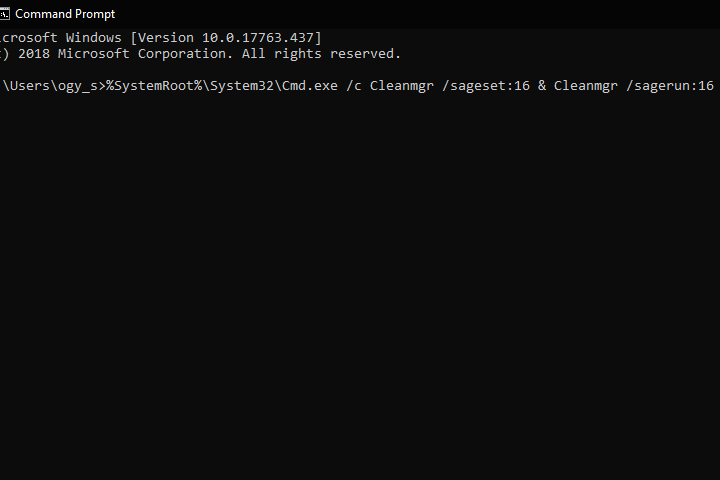
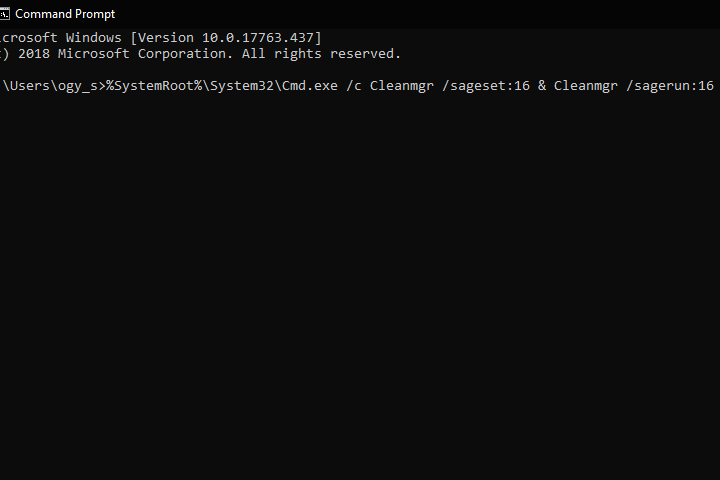
.
2. Eliminar volcados forzosos con CCleaner
- Alternativamente, los usuarios pueden borrar los crash dumps con el freeware CCleaner . Para ello, haga clic en el botón verde Descargar en la página web de CCleaner.
- Añada CCleaner a Windows con su asistente de instalación.
-
Inicie la utilidad CCleaner
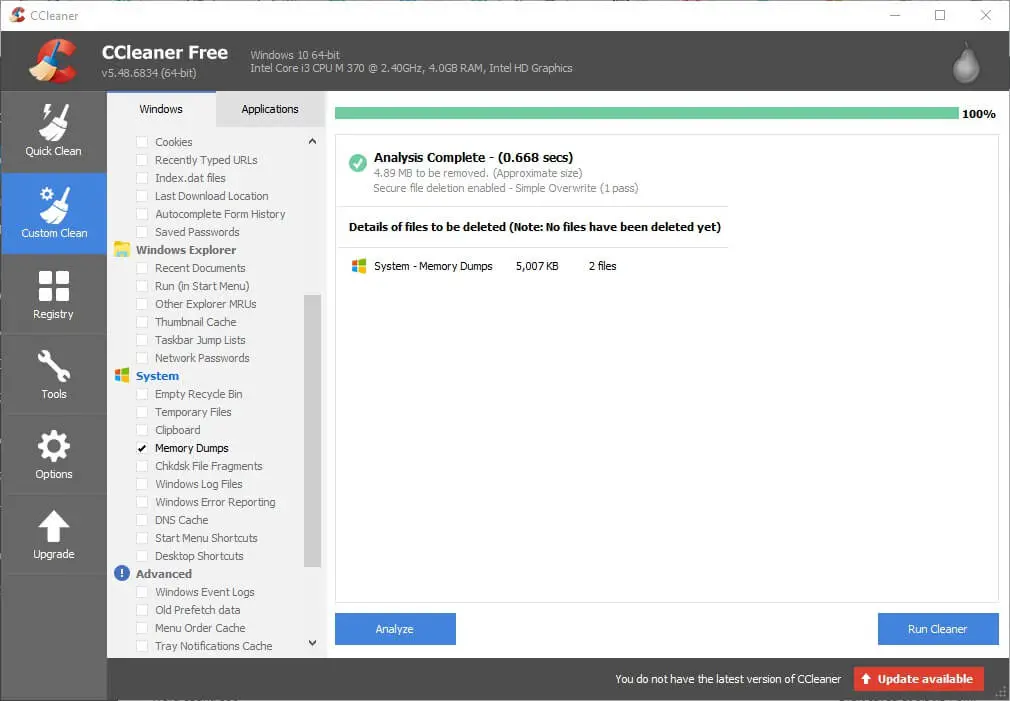
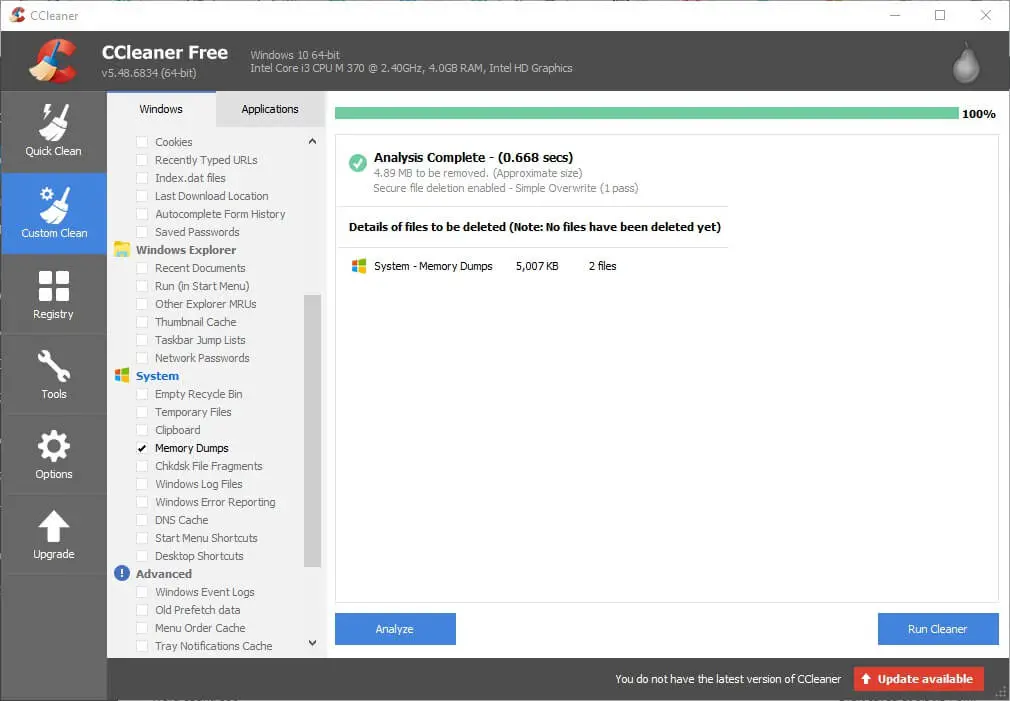
- Seleccione Custom Clean a la izquierda de CCleaner.
- A continuación, active la casilla Volcado de memoria .
- Pulse el botón Analizar .
- Seleccione la opción Ejecutar limpiador para borrar los volcados de seguridad.
3. Eliminar los volcados de seguridad mediante el símbolo del sistema
- Los usuarios también pueden borrar los volcados de seguridad con una serie de comandos del símbolo del sistema. Para ello, abra el accesorio Run.
- Introduzca$0027cmd$0027 en Ejecutar, y presione las teclas Ctrl + Mayúsculas + Intro.
- A continuación, introduzca los siguientes comandos separados en el indicador y pulse Intro después de introducir cada uno de ellos.
fsutil usn deletejournal /d /n c:
del “%temp%*” /s /f /q
del “C:$Recycle.bin*” /s /f /q
del “%systemroot%temp*” /s /f /q
vssadmin borrar sombras /for=c: /todo /silencio
Dism /Online /Cleanup-Image /StartComponentCleanup /ResetBase
4. Desactivar los volcados de seguridad
- Los usuarios pueden desactivar los crash dumps para asegurarse de que no ocupan más espacio de almacenamiento en el disco duro. Entra en$0027Panel de control$0027 en el cuadro de texto Abrir de la ejecución y pulsa Return.
- A continuación, haga clic en System para abrir el applet del Panel de control que se muestra directamente a continuación.
- Haga clic en Configuración avanzada del sistema a la izquierda de la ventana para abrir una ficha Avanzada.
-
A continuación, pulse el botón Configuración en Inicio y recuperación .


- Seleccione la opción (none) (none) en el menú desplegable que se muestra directamente a continuación para desactivar los volcados de seguridad.
- A continuación, haga clic en el botón OK .
Por lo tanto, hay algunas formas en las que los usuarios pueden borrar los volcados de seguridad en Windows, que no son especialmente esenciales para retener. La eliminación de los volquetes de seguridad puede liberar bastante espacio de almacenamiento en el disco duro para algunos usuarios.
ARTÍCULOS RELACIONADOS CON LA REVISIÓN:
- Cómo eliminar archivos temporales con el Liberador de espacio en disco de Windows 10, 8, 7
- Cómo abrir archivos DMP en Windows 10
Videos recomendadosActivado por AnyClipHow para habilitar una resolución más alta en su reproductor de vídeo MonitorVideo se está cargando.Play VideoPlayUnmuteCurrent Time0:00/Duration2:38Loaded: 0%Stream TypeLIVESeek to live, currently playing liveLIVERemaining Time-2:38Playback Rate1xChapters
- Chapters
Descripciones
- descripciones off, selected
Captions
- captions settings, opens captions settings dialog
- captions off, selected
TextoBlancoNegroNegroVerdeAzulAmarilloMagentaCyanTransparenciaOpacaSemitransparenteFondoColorNegroBlancoRojoVerdeAzulAmarilloMagentaCyanTransparenciaOpacaSemiTransparenteTransparenteVentanaColorNegroBlancoRojoVerdeAzulAmarilloMagentaCyanTransparenciaTransparenteSemi-TransparenteOpacoTamaño de la fuente50%75%75%100%125%150%175%<valor de opción="2.00" aria-labelledby="captions-font-sizee-ac-lre-vjs_component_465 captions-font-sizee-ac-lre-vjs_component_